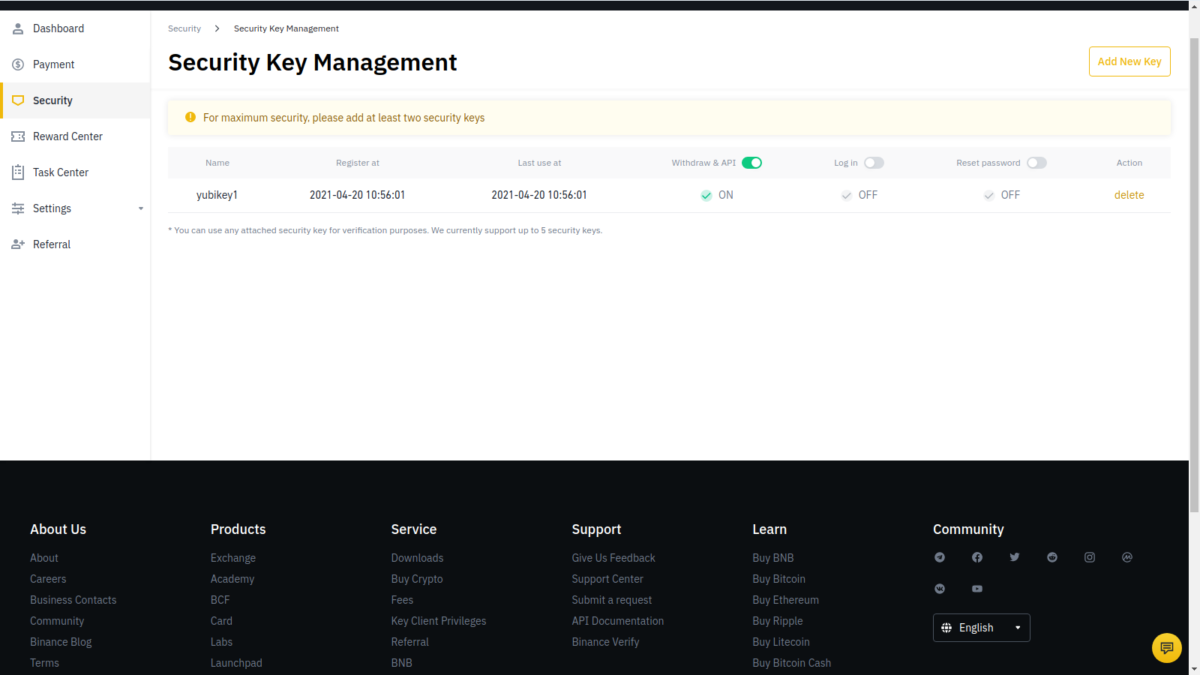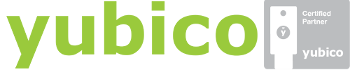A Binance bitcoin tőzsde és a Yubikey:
Ha a Binance bitcoin tőzsdét használja és szeretné biztonságban tudni a fiókját, akkor ez a rövid ismertető hasznos lesz annak beállításához. A Binance a Yubikey kulcsokat (ami egy valós fizikai kulcs) ajánlja a két faktoros azonosításhoz, azok közül is a FIDO2-t támogató kulcsokat (5-ös sorozat: Yubikey 5 NFC, Yubikey Nano, Security Key NFC by Yubico). A hagyományos USB-A portban a Yubikey 5 NFC-t és a Yubikey 5 Nano-t, Security Key NFC by Yubico-t tudjuk használni. Fontos, hogy a Binance maximálisan (a cikk írásakor) 5 db Yubikey kulcs felvételét támogatja és alapból javasolja, hogy minimálisan két kulcsot adjunk hozzá, hogy az egyik kulcs elvesztése esetén is gyorsan hozzáférjünk a fiókunkhoz. Ennek oka, hogy ha elveszíti a Yubikey kulcsát és nincs másik akkor a Binance supporthoz kell fordulnia. Mi a Yubikey kulcsokat a lakáskulcs mellett hordjuk, így csökkentve annak az esélyét, hogy elveszítsük azokat. Eddig még nem is fordult elő ilyen.
Hasznos linkek:
1. A Yubico hivatalos írása arról, hogy miért nem lehet egy kulcsot lemásolni és miért érdemes két kulcsot vásárolni kulcsvesztés esetére:
https://support.yubico.com/hc/en-us/articles/360016614880-Can-I-Duplicate-or-Back-Up-a-YubiKey-
Röviden itt van a lényeg, bővebben pedig a fenti linken:
„For security, the firmware on the YubiKey does not allow for secrets to be read from the device after they have been written to the device. Therefore you
cannot duplicate or back up a YubiKey or Security Key. For this reason, we recommend having a backup device and registering both with your accounts so that
if one is lost or broken you can use the other to log in.”
2. A Binance hivatalos ismertetője a Yubikey beállításáról. Egy rövid leírást képekkel mi is készítettünk, ami lentebb található:
https://academy.binance.com/en/articles/how-to-use-a-yubikey-on-binance
3. A Yubikey Managerre szükség lesz a kulcs kezelésénél pl. PIN megadása, módosítása stb…
https://www.yubico.com/support/download/yubikey-manager/#h-downloads
Beállítás:
Alapesetben a „Security Key” szekció üres, csak SMS és Google Auth van. Ha megvásároltuk a megfelelő Yubikey kulcsot és beállítottuk a saját PIN-ünket a Yubikey Managerrel akkor kattintsunk a „Setup” gombra.
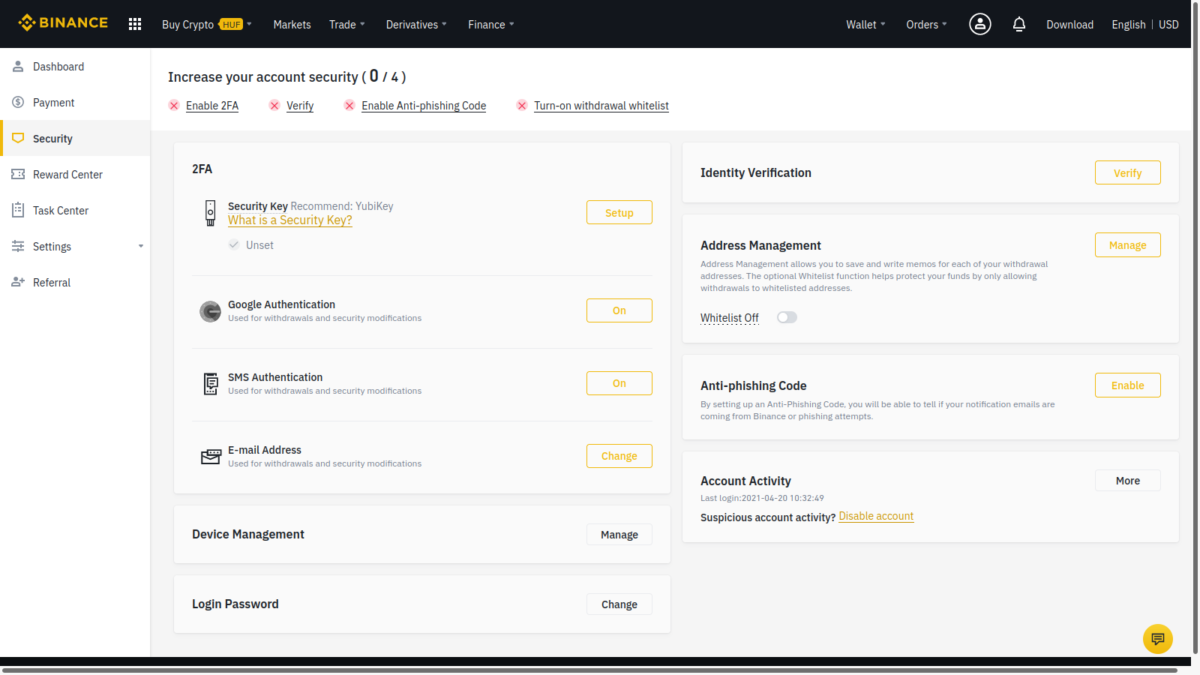
Mivel Linuxot használok ezért nekem a Chrome és a Safari ajánlott, mert ezek rendelkeznek Yubikey + PIN támogatással. Ez Windows (Edge) és MacOS (Safari, Edge for MacOS) alatt természetesen más lesz, az oldal perszer úgyis jelzi, ha nem megfelelő böngészőt használ.
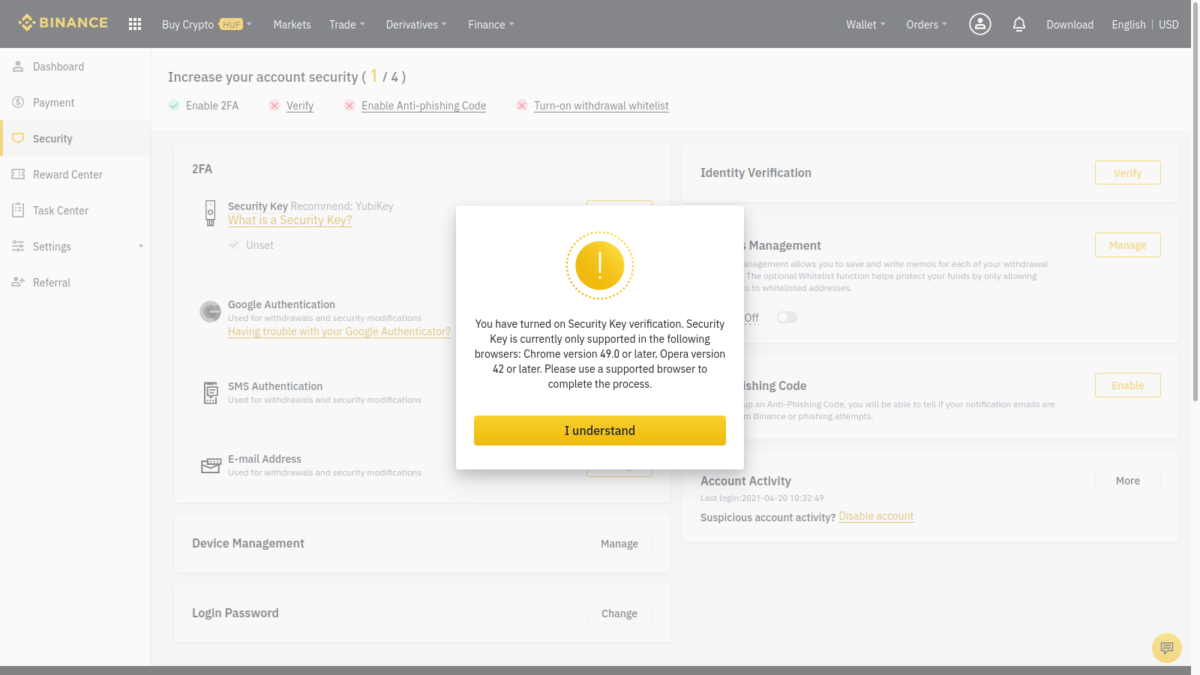
Itt figyelmeztetést kapunk, hogy a kulcs kizárólag a https://www.binance.com-hoz használható. Ha a kulcs engedélyezett akkor a kivét csak kulccsal lesz lehetséges. És az alkalmazás/a mobilon futó weboldal nem lesz támogatott, tehát a kivét ezeken keresztül sem fog működni a kulccsal. Magyarán asztali gépen/laptopon tudjuk böngészőből menedzselni a dolgokat, ha a kulcsot beállítjuk a 2FA-hoz.
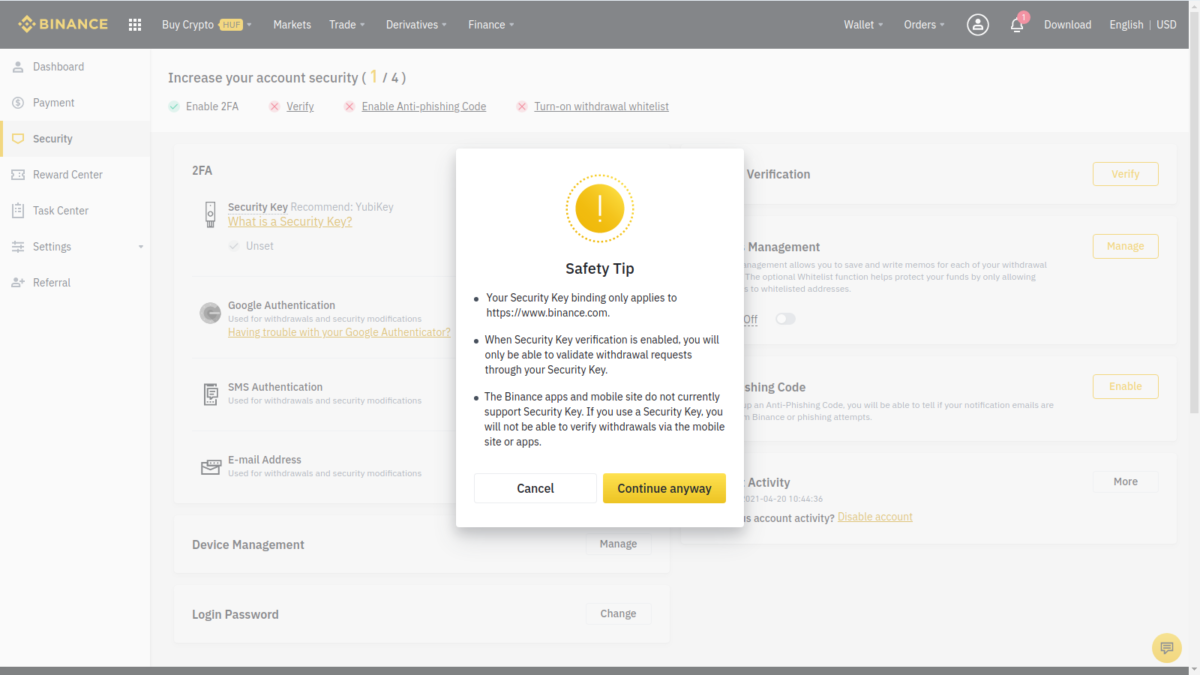
Helyezzük be a kulcsot az USB-A portba és adjuk meg a kulcshoz megadott PIN-t (lásd Yubikey Manager).
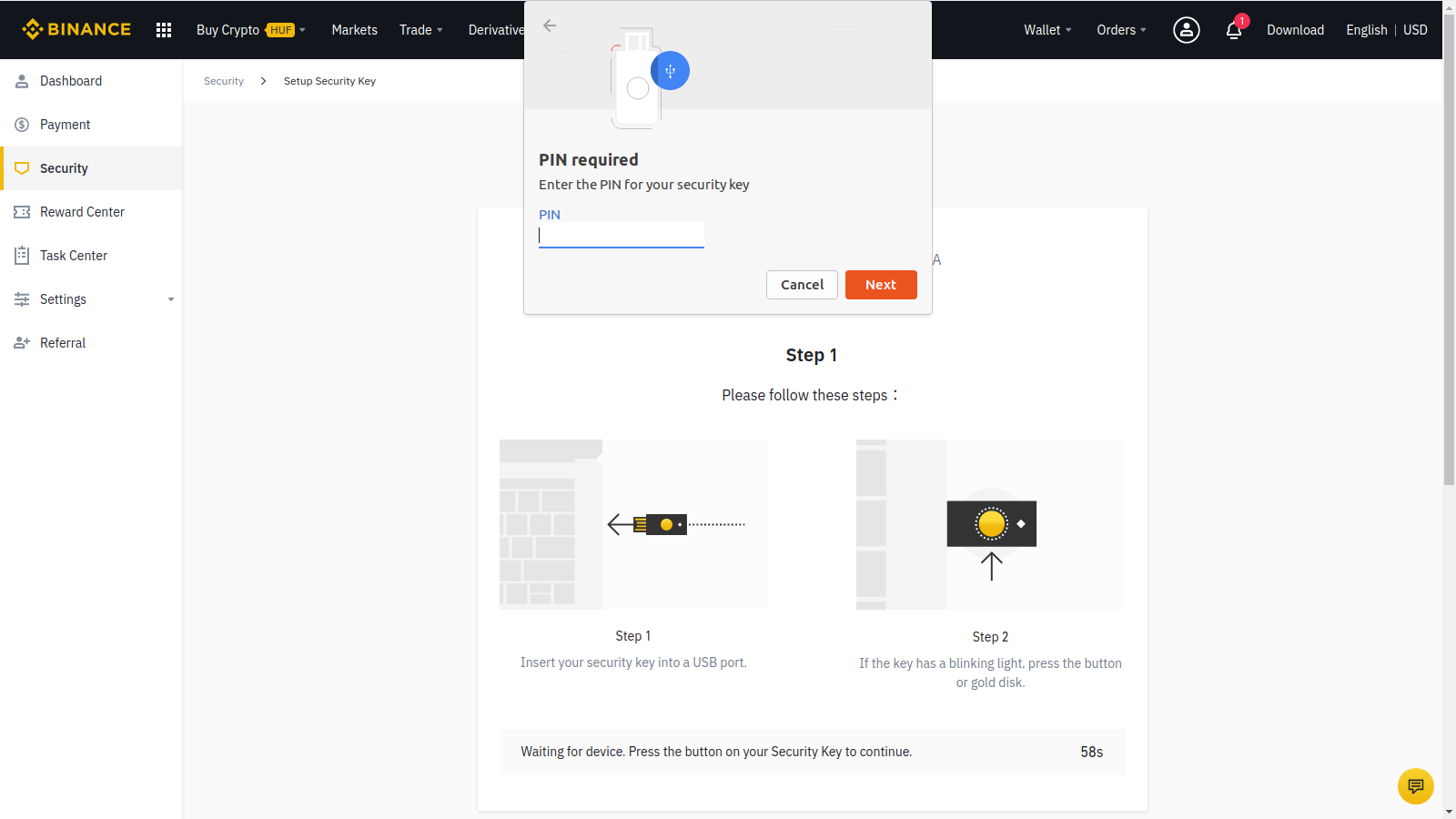
Nyomjuk meg a kulcson az érintkezőt.
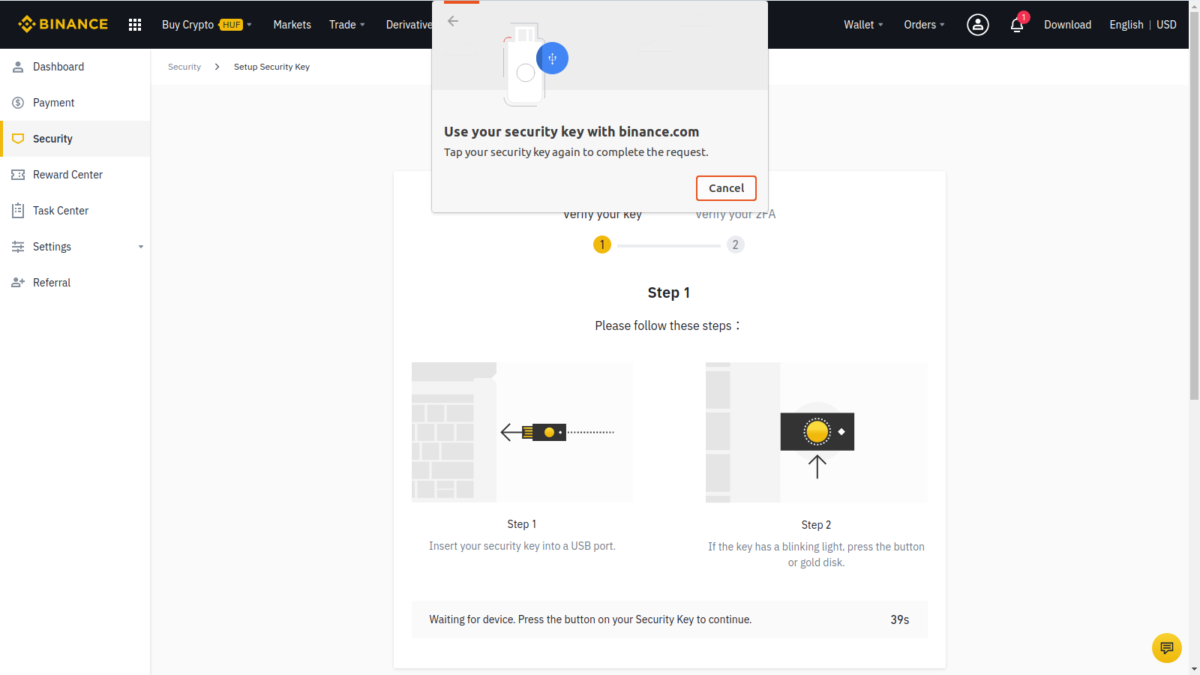
Engedélyeznünk kell az adott kulcsot a weboldalhoz.
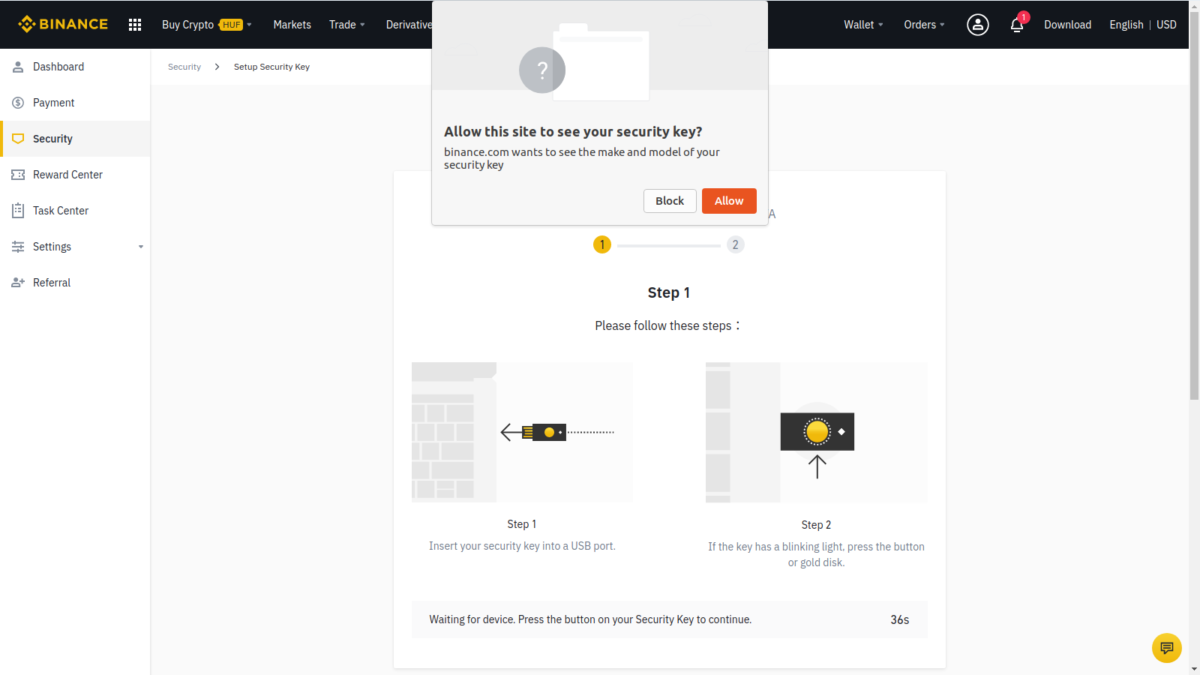
Adjunk nevet a kulcsnak.
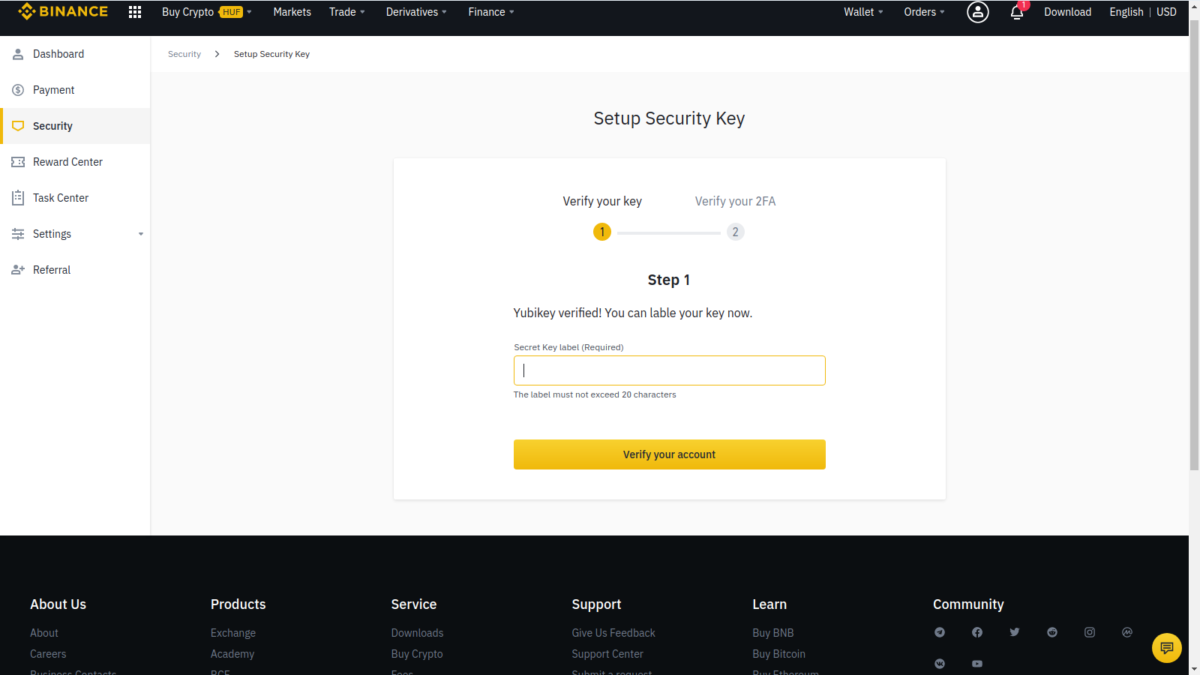
Nem is bonyolítottam túl a dolgot.:-)
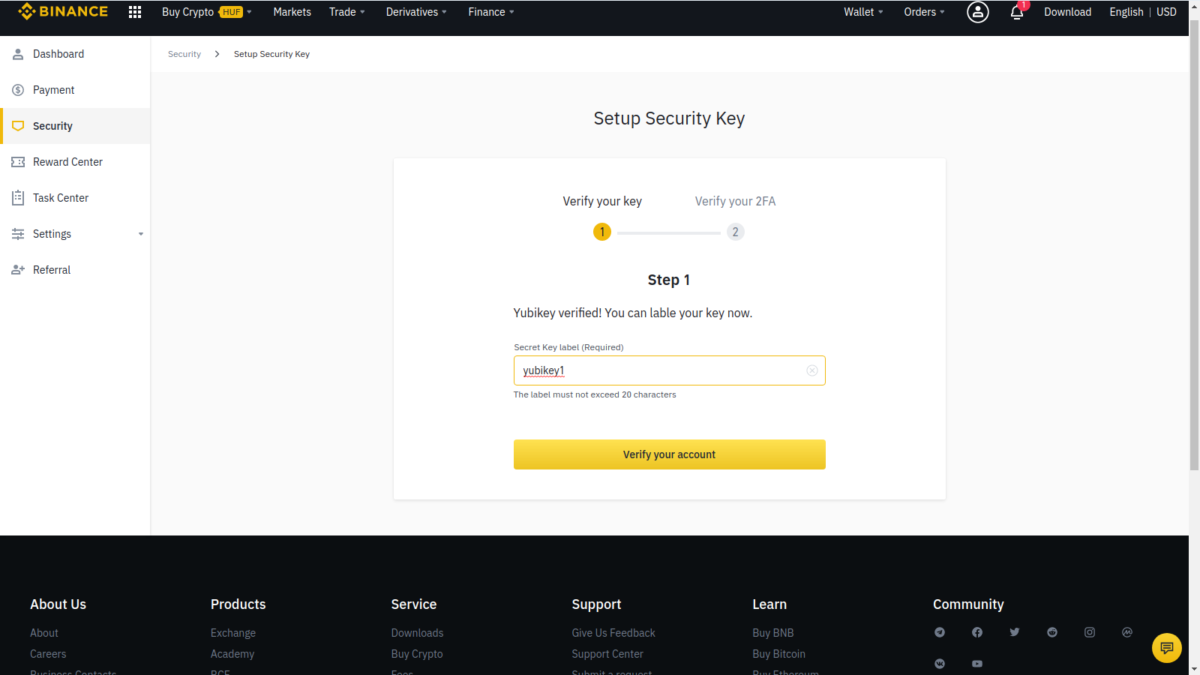
Sikerült is a kulcsot a fiókunkhoz adni!
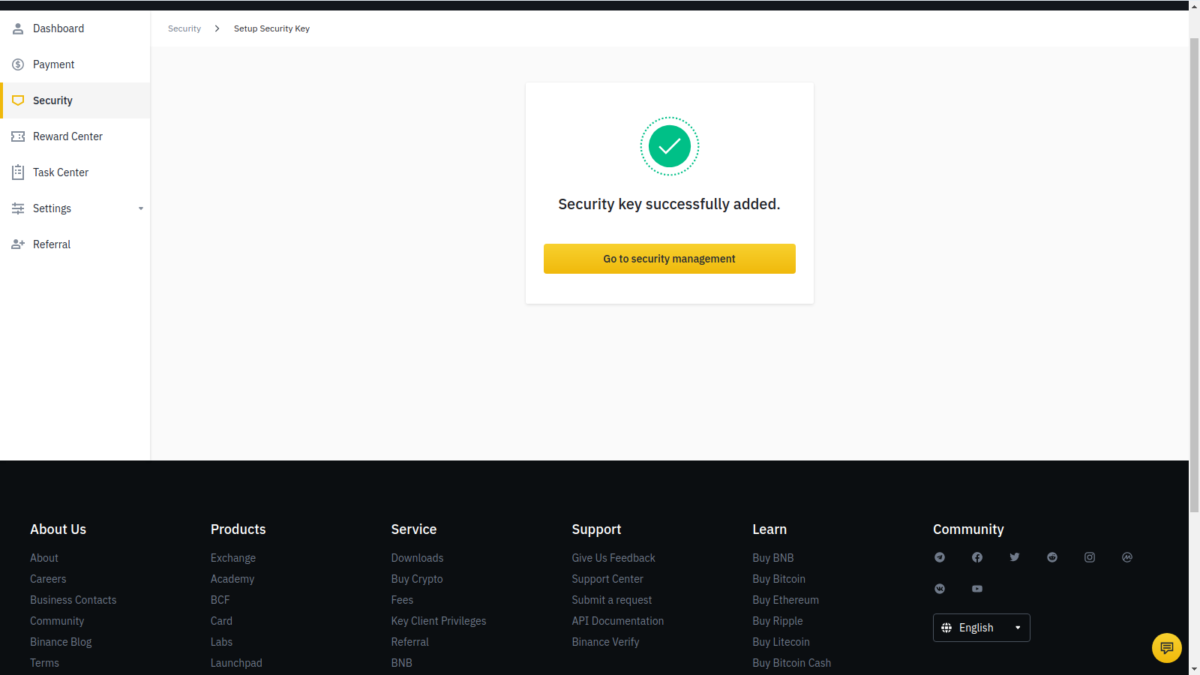
Ahogy a listában látható is. A további kulcsokkal ugyanezt kell végig csinálnunk, természetesen másik néven mentsük el a kulcsot.